文档适用产品型号:GS728TX,GS728TXP,GS752TX,GS752TXP,XS708T,XS716T,XS728T,XS748T
Link Aggregation(LAG)技术可将两台设备之间的多条物理链路作为一条逻辑链路来处理,它可在两台设备之间自动实现链路冗余,如果其中一台物理链路出现故障,数据流将动态透明的从另一条物理链路通过。LAG的多条物理链路可提供负载均衡的功能,亦可在两台设备之间提供更高的带宽。
LAG中的每个物理端口必须有相同的配置参数,如生成树,QOS,Path cost等,LAG也能成为一个VLAN的成员。LAG中的所有链路端口必须运行在相同速率和全双工模式下,并且每个物理接口同时只能属于一个LAG组。
设备所支持的LAG数量及每LAG所能支持的端口数随交换机硬件平台及Firmware软件版本的不同而有所不同。S3300支持静态与LACP两种链路聚合,支持26组LAG,每LAG组最多聚合8个端口。
本例中以两台S3300-52X-PoE+的链路聚合说明,FW:V6.4.0.18
一、网络拓扑:
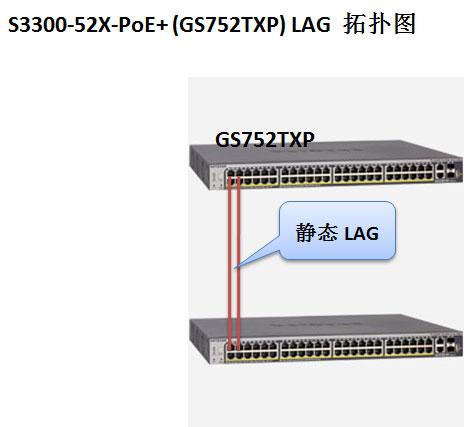
- 静态LAG:两台S3300均聚合1、2号端口
- LACP:两台S3300均聚合3、4号端口
一、具体配置:
说明:S3300默认出厂状态下开启了DHCP客户端模式。当将交换机接入网络时,优先从网络中自动获取IP地址。这种情况下,请下载并安装NETGEAR智能交换机管理软件SCC(下载地址:Version 1.1.3.2)搜索网络中的交换机,获取其IP、MAC和固件版本等信息。如果网络中没有DHCP服务器,或者单机直连到交换机,默认IP地址为192.168.0.239/255.255.255.0。此时,将电脑设置为同网段的固定IP地址,如192.168.0.2/255.255.255.0,网关和DNS可不配置。打开浏览器如IE,输入交换机的IP地址即可登录对其进行设置。默认密码为小写的password。
一)、静态LAG
(一)S3300的静态LAG 配置
- 登录交换机管理界面,进入Switching > LAG> Basic(Advanced)>LAG Configuration菜单。
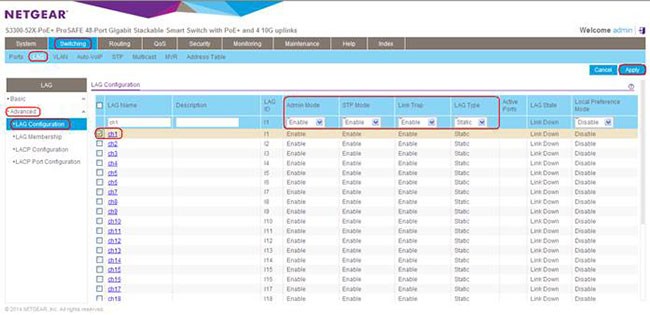
- 在ch1前面打勾;
- Description:可选,可输入备忘的描述信息;
- Admin Mode:选择Enable,即启用第一组链路聚合,默认已启用;
- STP Mode:选择Enable;
- Link Trap:链路告警,默认已选择Enable;
- LAG Type:包括两种类型Static(静态)和LACP,这里选择静态Static;
- 点击右上角Apply保存设置。
- 进入Switching > LAG> Basic(Advanced)> LAG Membership菜单。
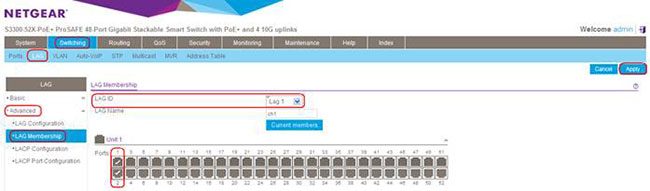
- LAG ID选择Lag1;
- 在端口界面选择端口1、2,√为选中;
- 点击Apply保存设置。
另外一台S3300的配置完全相同,这里不再赘述。
(二)查看LAG状态
- 连接聚合端口:将两台S3300的1、2号端口分别连接起来。
- 进入Switching > LAG> Basic(Advanced)>LAG Configuration,查看LAG状态。这里,我们看到在ch1后面的Active Ports(活动端口)下显示聚合端口为1/g1,1/g2,LAG Status(状态)显示为Link Up(已连接)。
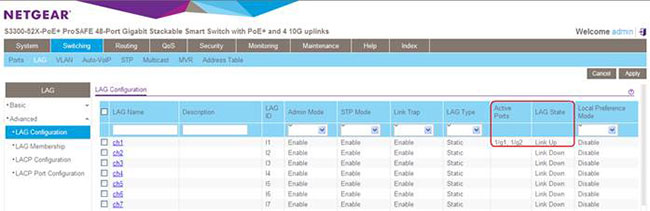
- 两台S3300的5、6号普通端口串联,STP状态如下图:

- 两台S3300的1、2号端口静态链路聚合时串联,STP状态如下图:
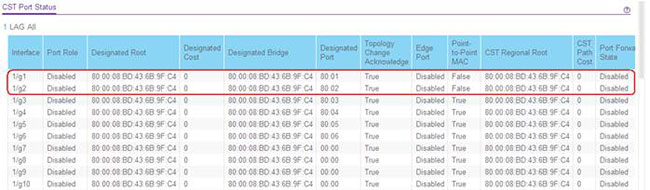
二)、LACP 设置
(一)、S3300 的 LACP 配置
- 登录交换机管理界面,进入Switching > LAG> Basic(Advanced)>LAG Configuration菜单。
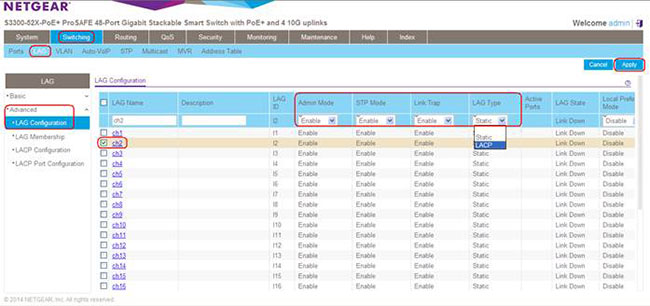
- 在ch2前面打勾;
- Description:可选,可输入备忘的描述信息;
- Admin Mode:选择Enable,即启用第二组链路聚合,默认已启用;
- STP Mode:生成树模式,选择Enable;
- Link Trap:链路告警,默认已选择Enable;
- LAG Type:包括两种类型Static(静态)和LACP,这里选择静态LACP;
- 点击右上角Apply保存设置。
- 启用端口的LACP功能,进入Switching > LAG> Basic(Advanced)>LAG Membership菜单。
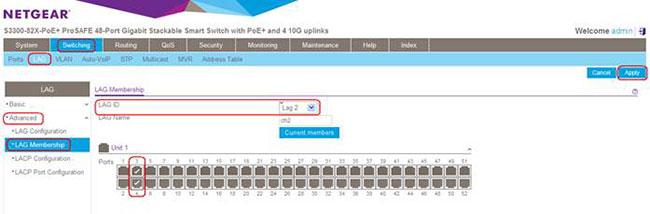
- LAG ID选择Lag2;
- 在端口界面选择端口3、4,√为选中;
- 点击Apply保存设置。
另外一台S3300的配置完全相同,这里不再赘述。
(二)、查看LAG状态
- 连接聚合端口:将两台S3300的3、4号端口分别连接起来。
- 进入Switching > LAG> Basic(Advanced)>LAG Configuration,查看LAG状态。这里,我们看到在ch2后面的Active Ports(活动端口)下显示聚合端口为1/g3,1/g4,LAG Status(状态)显示为Link Up(已连接)。
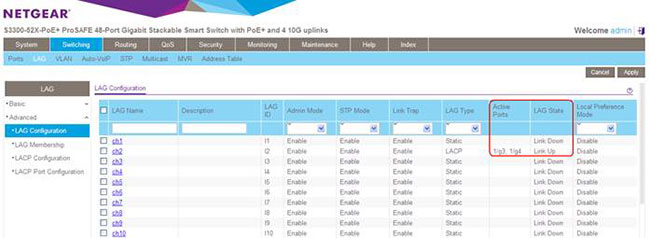
- 两台S3300的1/g3、1/g4号LACP链路聚合时端口串联,STP状态如下图:
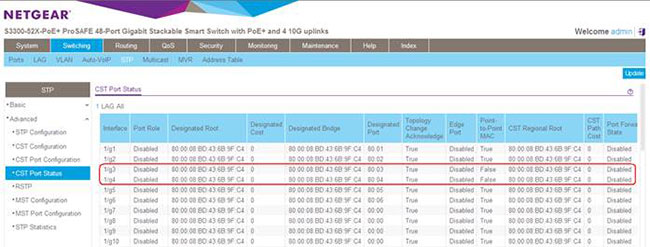
- 您也可以进入Switching>Ports>Port Configuration,查看端口1/g1, 1/g2, 1/g3, 1/g4的Port Type(端口类型),显示为Trunk Member(端口聚合)。

|
序号 |
日期 |
跟进人 |
内容摘要 |
|
1 |
2015-03-23 |
Kim |
文档创建 |
